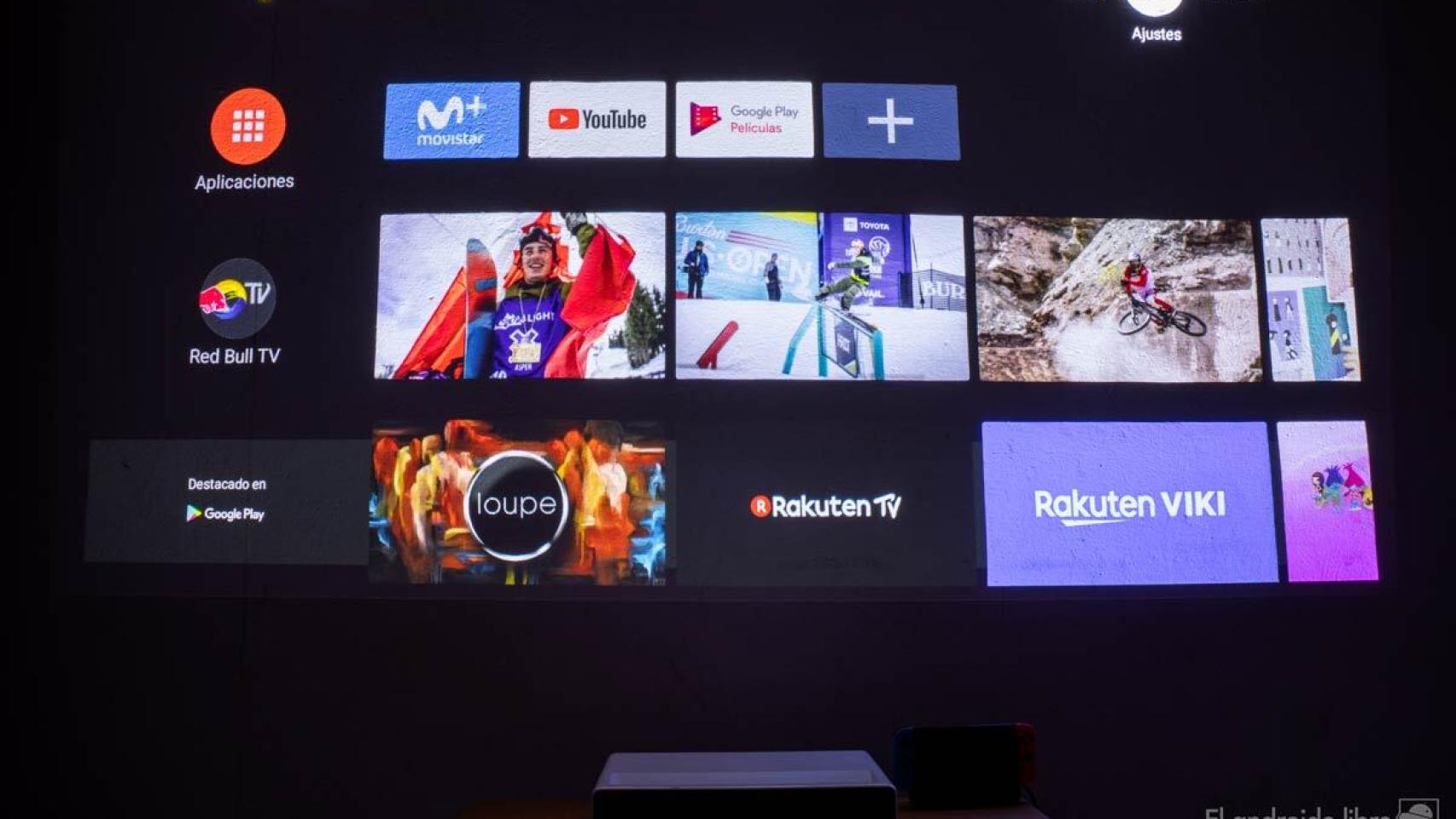No es que Google ande muy por la labor de ofrecer más opciones a Android TV, pero este sigue siendo un sistema operativo realmente práctico para todo tipo de reproductores que se conectan al televisor. Incluso para los propios televisores: de esta manera se convierten automáticamente en una Smart TV. Ahora bien: ¿cómo ver la tele en un Android TV que no tiene acceso a las emisiones terrestres?
Tienes un reproductor con Android TV (Xiaomi Mi Box S, Nvidia Shield TV…) y quieres ver los canales de la televisión a través de dicho reproductor. Esta es la premisa; y para conseguirlo utilizaremos aplicaciones y el potencial de Android TV para instalarlas. En este punto puedes elegir las aplicaciones oficiales de las cadenas (no están todas), optar por plataformas de pago que también incluyen los canales TDT en abierto (Movistar+, por ejemplo) o elegir una manera de ver la tele universal: Kodi y canales IpTV.
Nos centraremos en utilizar Kodi con los canales IpTV que emiten en abierto. En ningún caso accederemos a canales de pago o por suscripción: solo a los que puedes encontrar de forma gratuita en la TDT.
Así puedes usar Kodi para ver la tele en tu Android TV
Kodi en el Xiaomi Mi laser Projector
Como decíamos, esta opción está indicada para los Android TV que son un reproductor y no una televisión con el sistema operativo: en el segundo caso sus usuarios ya acceden directamente a las emisiones terrestres. Si posees un reproductor necesitas hacer uso de las apps, pero esto no te impedirá el disfrute de la TDT.
La manera más completa, que no la más sencilla, es utilizar Kodi. Para el móvil sí hay aplicaciones para ver la tele sin complicaciones, pero eso no ocurre en Android TV. No obstante, y pese a que Kodi necesita cierta configuración, estarás viendo la tele en unos minutos.
Para ver la tele en tu reproductor Android TV necesitas hacer lo siguiente:
- Accede a este GitHub y descarga en el ordenador la lista de canales M3u8 completa.
- Transfiere la lista M3u8 a un pendrive para así moverla cómodamente al Android TV.
- Abre Kodi en tu reproductor y despliega el menú “Add-ons” del lateral.
- Pulsa en «Add-on repository«.
- Busca «PVR clients» e instala el añadido «PVR IPTV Simple Client«.
Kodi en el Xiaomi Mi laser Projector
- Regresa a la pantalla principal de Kodi y pulsa en “My add-ons”.
- Busca “PVR clients”.
- Localiza “PVR IPTV Simple Client” y pulsa en él.
- Entra en “Configure”.
- En la pestaña “General” ve a “Location” y activa «Local Path«.
Kodi en la Nvidia Shield TV
- Pulsa en «M3U Play List Path» y busca el archivo M3u8 que descargaste: está en la ruta del pendrive introducido en el Android TV.
- Acepta y asegúrate de marcar como “Enable” el cliente IPTV que estabas configurando.
- Debes reiniciar Kodi para que la lista de canales aparezca disponible.
- Abre de nuevo Kodi, entra en “TV”, ve a «Channels» y verás que tienes accesible todos los canales de la TDT.
Kodi en la Nvidia Shield TV
Es un proceso algo engorroso, pero sumamente efectivo: de esta forma dispondrás de todos los canales de la tele en tu Android TV. Eso sí, debes tener en cuenta que la lista de canales TDT se va actualizando ya que las emisiones pueden desaparecer: comprueba de vez en cuando la lista en el GitHub.
Hemos de agradecer el enorme trabajo de Marc Vila recopilando los canales de TDT y poniéndolos al servicio de cualquiera que desee utilizarlos en sus apps IpTV. Su Git Hub es una visita obligada siempre que desees descargarte una lista M3u8 actualizada.